Napomena: Ovaj je članak ispunio svoj zadatak i uskoro će se ukloniti. Da bismo spriječili pojavljivanje poruke „Stranica nije pronađena”, uklonit ćemo veze za koje znamo da postoje. Ako ste stvorili veze na tu stranicu, uklonite ih da bi sve funkcioniralo.
Filtar bezvrijedne e-pošte programa Outlook provjerava pošiljatelja svake dolazne poruke s popisima adresa e-pošte i internetskih domena – dijela adrese e-pošte nakon znaka @ – koji je označen kao siguran ili blokiran. Filtar možete prilagoditi tako da blokira ili dopušta određene pošiljatelje ili vrste poruka.
Što vas zanima?
Onemogućivanje blokiranja pouzdanih pošiljatelja
Dodavanjem pouzdanih adresa e-pošte i naziva domena na popis sigurnih pošiljatelja jamčite da Outlook poruke iz tih izvora nikad neće ocijeniti kao bezvrijedne. Ako ste član popisa za slanje poruka e-pošte ili popisa za raspodjelu, možete ta imena dodati na svoj popis pouzdanih primatelja.
Da biste neku osobu dodali na popis pouzdanih pošiljatelja, kliknite neku poruku tog pošiljatelja, a zatim Polazno. U grupi Brisanje kliknite stavku Bezvrijedno, a zatim Nikad ne blokiraj pošiljatelja.
Da biste adresu e-pošte ili domenu dodali na popisu pouzdanih primatelja, kliknite neku poruku tog pošiljatelja, a zatim Polazno. U grupi Brisanje kliknite Bezvrijedno, a zatim Nikad ne blokiraj ovu grupu ili Popis za slanje poruka e-pošte.
Ako nemate poruku od te osobe, i dalje možete ručno dodavati adrese e-pošte ili domene na te popise na sljedeći način:
-
Kliknite Polazno.
-
U grupi Brisanje kliknite Bezvrijedno, a zatim Mogućnosti e-pošte.
-
Učinite nešto od sljedećeg:
-
Da biste dodali pouzdane pošiljatelje, na kartici Pouzdani pošiljatelji kliknite naredbu Dodaj.
-
Da biste dodali pouzdane primatelje, na kartici Pouzdani primatelji kliknite naredbu Dodaj.
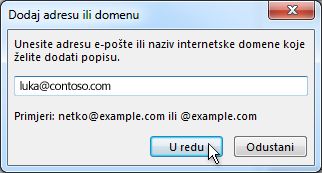
-
-
U okvir Unos adrese e-pošte ili naziva internetske domene koju želite dodati na popis unesite naziv ili adresu koju želite dodati. Možete, primjerice, dodati:
-
određenu adresu e-pošte, npr. netko@example.com
-
internetsku domenu, npr. @example.com ili example.com
-
-
Kliknite U redu i ponovite postupak za svaki unos koji želite dodati.
-
Ako želite da se svi kontakti smatraju sigurnim pošiljateljima, potvrdite okvir Smatraj pouzdanom i e-poštu mojih kontakata na kartici Sigurni pošiljatelji.
-
Neke osobe s kojima razmjenjujete poruke možda nisu na popisu vaših kontakata. Ako želite da se svi oni smatraju pouzdanim pošiljateljima, potvrdite okvir Automatski dodaj osobe kojima šaljem e-poštu na popis pouzdanih pošiljatelja.
-
Ako već imate popis pouzdanih imena i adresa, te podatke možete premjestiti u Outlook. Kliknite Uvoz iz datoteke i pronađite željenu datoteku popisa. Da biste stvorili datoteku koja koristi vaš trenutni popis, kliknite Izvoz u datoteku, a zatim odredite mjesto spremanja nove datoteke.
-
Da biste promijenili ime na popisu pouzdanih pošiljatelja, kliknite ime koje želite promijeniti, a zatim Uredi. Da biste uklonili ime, kliknite željeno ime, a zatim Ukloni.
-
Ako ste korisnik računa sustava Microsoft Exchange Server, sva imena i adrese e-pošte iz adresara tvrtke (poznatog kao globalni popis adresa) automatski se smatraju sigurnima.
-
Blokiranje poruka određenih pošiljatelja
Poruke s adresa ili naziva domena s popisa blokiranih pošiljatelja uvijek se smatraju bezvrijednom poštom. Outlook svaku ulaznu poruku pošiljatelja s popisa blokiranih pošiljatelja premješta u mapu Bezvrijedna e-pošta, bez obzira na sadržaj poruke.
Napomena: Filtar za bezvrijednu e-poštu programa Outlook ne zaustavlja isporuku bezvrijedne e-pošte, već e-poštu koju smatra bezvrijednom preusmjerava u mapu Bezvrijedna e-pošta. Osjetljivost filtra za bezvrijednu e-poštu možete promijeniti promjenom razine zaštite ili korištenjem rješenja drugih proizvođača koja mogu biti agresivnija.
Da biste neku osobu dodali na popis blokiranih pošiljatelja, kliknite neku poruku tog pošiljatelja, a zatim Polazno. U grupi Brisanje kliknite stavku Bezvrijedno, a zatim Blokiraj pošiljatelja.
Ako nemate poruku od te osobe, i dalje možete ručno dodati adrese e-pošte na popis blokiranih pošiljatelja:
-
Kliknite Polazno.
-
U grupi Brisanje kliknite Bezvrijedno, a zatim Mogućnosti e-pošte.
-
Na kartici Blokirani pošiljatelji kliknite Dodaj.
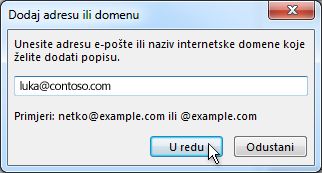
-
U okvir Unos adrese e-pošte ili naziva internetske domene koju želite dodati na popis unesite naziv ili adresu koju želite dodati. Možete, primjerice, dodati:
-
određenu adresu e-pošte, npr. netko@example.com
-
internetsku domenu, npr. @example.com ili example.com
-
-
Kliknite U redu i ponovite postupak za svaki unos koji želite dodati.
Napomene:
-
Ako već imate popis pouzdanih imena i adresa, te podatke možete premjestiti u Outlook. Kliknite Uvoz iz datoteke i pronađite željenu datoteku popisa. Da biste stvorili datoteku koja koristi vaš trenutni popis, kliknite Izvoz u datoteku, a zatim odredite mjesto spremanja nove datoteke.
-
Da biste promijenili ime na popisu, kliknite ime koje želite promijeniti, a zatim Uredi. Da biste uklonili ime, kliknite željeno ime, a zatim Ukloni.
-
Ako ste korisnik računa sustava Microsoft Exchange, sva imena i adrese e-pošte iz adresara tvrtke (poznatog kao globalni popis adresa) automatski se smatraju sigurnima i ne mogu se dodavati na popis blokiranih imena i adresa.
-
Blokiranje poruka određenih kodova država/regija
Možda ste primijetili da neželjene poruke e-pošte dolaze iz određenih država/regija. Korištenjem popisa blokiranih domena najviše razine možete blokirati poruke iz tih područja. Taj vam popis omogućuje blokiranje poruke s adresa e-pošte koje završavaju određenom domenom najviše razine ili kodom države/regije. Ako, primjerice, potvrdite okvire CA [Kanada], SAD [Sjedinjene Američke Države ] i MX [Meksiko] na popisu blokira poruke u kojima adrese e-pošte pošiljatelja završavaju na adresi ca, us ili mx. Dodatni kodovi država/regija navedeni su na popisu.
-
Kliknite Polazno.
-
U grupi Brisanje kliknite Bezvrijedno, a zatim Mogućnosti e-pošte.
-
Na kartici Međunarodno kliknite Popis blokiranih domena najviše razine.

-
Na popisu potvrdite okvir koda države/regije koju želite blokirati ili kliknite Odaberi sve.
-
Kliknite U redu u oba otvorena dijaloška okvira.
Blokiranje poruka pisanih nepoznatim pismima
Sve adrese e-pošte koje pripadaju određenim jezičnim kodiranjima, poznatima i kao skupovi znakova ili pisma, mogu se blokirati. Danas većina bezvrijedne pošte dolazi u kodiranju US-ASCII. Popis blokiranih kodiranja pruža vam mogućnost filtriranja neželjenih poruka e-pošte prikazanih na jezicima koje ne razumijete.
-
Kliknite Polazno.
-
U grupi Brisanje kliknite strelicu pokraj odjeljka Bezvrijedno, a zatim Mogućnosti e-pošte.
-
Na kartici Međunarodno kliknite Popis blokiranih kodiranja.

-
Na popisu kliknite jezično kodiranje koje želite blokirati ili kliknite Odaberi sve.
-
Kliknite U redu u oba otvorena dijaloška okvira.
Napomene:
-
Vrsta kodiranja Unicode nije uvrštena na popis blokiranih kodiranja.
-
Poruke s nepoznatim ili neodređenim kodiranjem filtrirat će uobičajeni filtar za bezvrijednu e-poštu.










